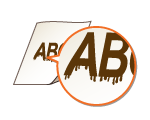4A63-037
にじんだような汚れが付く
適切な用紙を使用していない、使用環境に問題があるなどの原因が考えられます。以下を確認してください。
適切な用紙を使用していますか?
使用できる用紙を確認して、適切な用紙に交換してください。
湿度が低い環境で使用しているときに汚れが付きますか?
<低湿度モード>の設定を変更してください。改善効果は<モード1>よりも<モード2>の方が強くなります。<モード1>から試してください。
メモ
<低湿度モード>を設定すると、高湿度環境で使用しているときに濃度が薄くなったりムラが発生したりすることがあります。
用紙の種類や使用環境によって汚れが付きますか?
<にじみ汚れ改善>の設定を変更してください。改善効果は<モード1>が最も弱く、<モード4>が最も強くなります。<モード1>から順に試してください。
メモ
改善効果を強くすると、印刷濃度が薄くなったり、印刷速度が遅くなったりする場合があります。また、輪郭がはっきりしなくなったり、粗さが少し目立ったりする場合があります。
プリンタードライバーの[バーコード調整モード]を設定しているときは、<にじみ汚れ改善>の設定が無効になります。
急激な温度変化がある環境に本機を設置していませんか?
本機の設置環境に急激な温度変化があると、結露が発生して画像や文字が薄くなったりにじんだりすることがあります。<本体内結露除去モード>を<ON>に設定すると本体内の結露を除去します。また、温度変化により自動的に実行される場合があります。
重要
結露除去を実行中は、正しく印刷されずに白紙が出力される可能性があります。
<ON>に設定したときに結露除去の効果を持続させるためには、常に本体の電源を入れておく必要があります。
<ON>に設定すると、オートシャットダウンは無効になります。